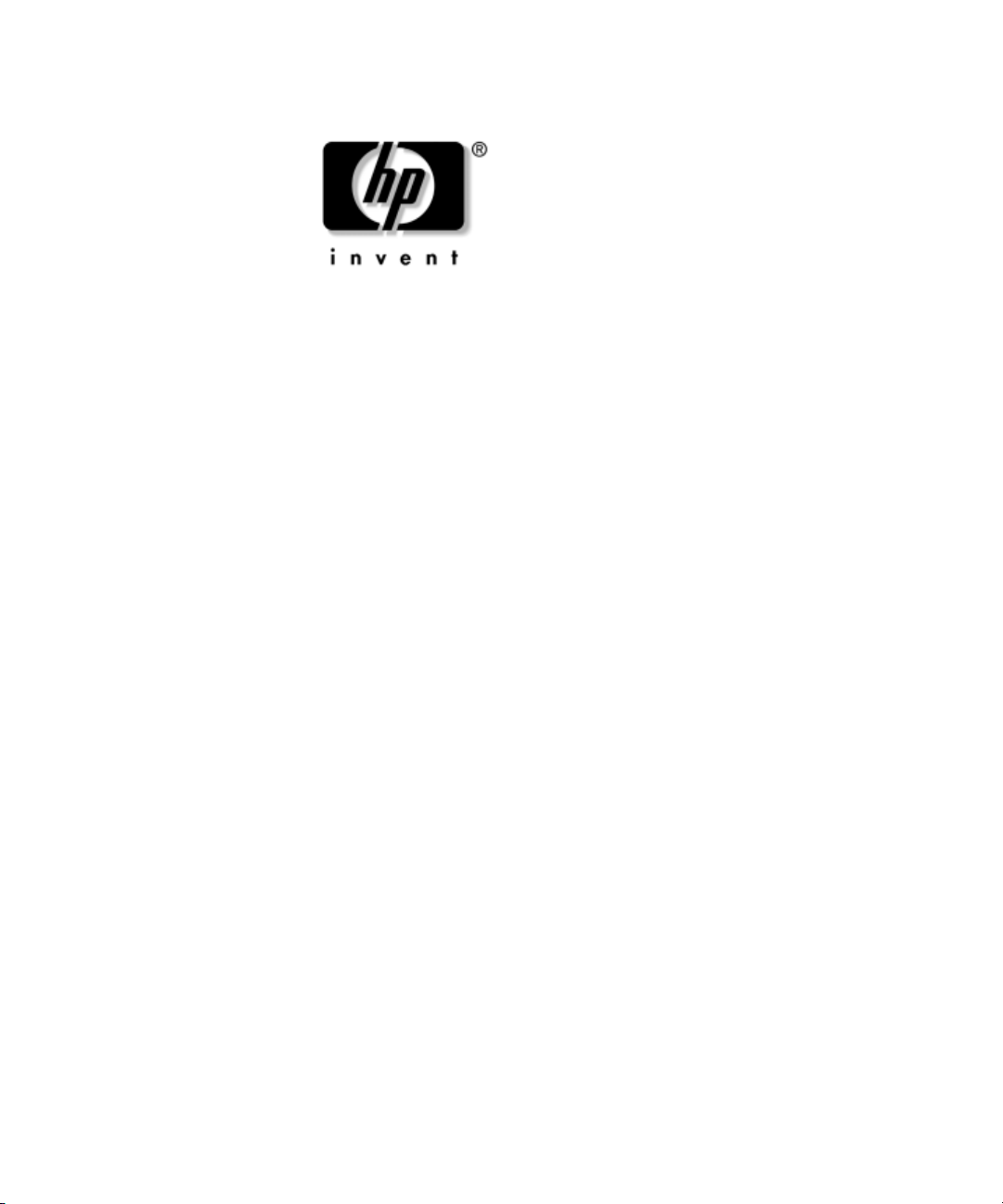
Vejledning til
computeropsætning (F10)
HP Business Desktop
model dx5150
Dokumentets bestillingsnummer: 374172-081
December 2004
Her får du vejledning i brug af computerens opsætningsprogram.
Opsætningsprogrammet bruges til at ændre konfigurationen og ændre
computerens standardindstillinger ved installation af ny hardware og
vedligeholdelse.
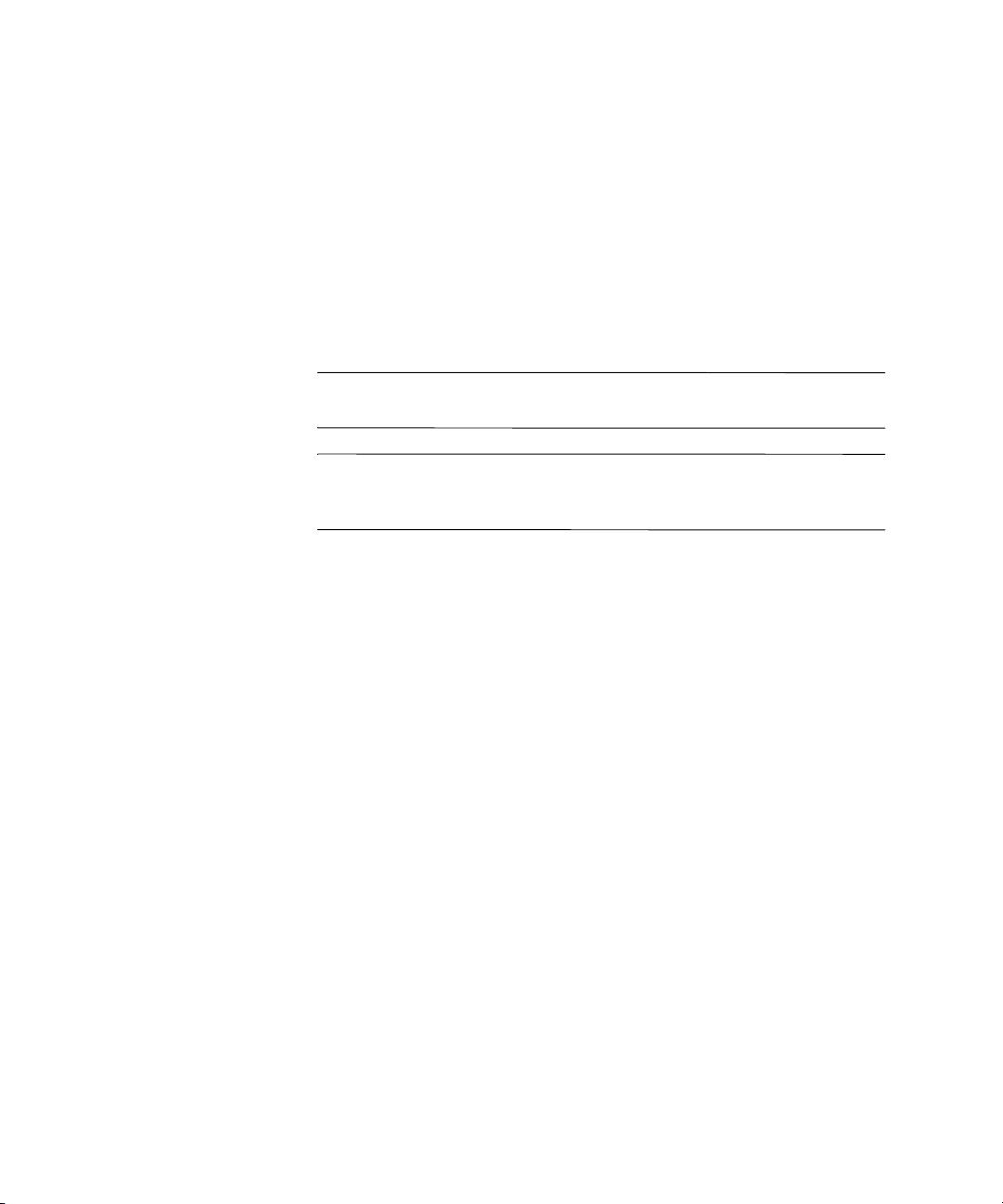
© Copyright 2004 Hewlett-Packard Development Company, L.P.
Oplysningerne i denne vejledning kan ændres uden varsel.
Microsoft og Windows er varemærker tilhørende Microsoft Corporation
i USA og andre lande.
De eneste garantier for HP-produkter og -tjenester er anført i den udtrykkelige
erklæring om garanti, der leveres med de pågældende produkter og tjenester.
Intet heri må fortolkes som værende en yderligere garanti. HP er ikke ansvarlig
for tekniske og redaktionelle fejl eller udeladelser heri.
Dette dokument indeholder oplysninger, der er beskyttet af lov om copyright.
Ingen del af dette dokument må fotokopieres, reproduceres eller oversættes til
et andet sprog uden forudgående skriftligt samtykke fra Hewlett-Packard Company.
ADVARSEL: Tekst, der er fremhævet på denne måde, betyder, at hvis
Å
vejledningen ikke følges, kan det medføre personskade eller død.
FORSIGTIG: Tekst, der er fremhævet på denne måde, betyder, at hvis
Ä
vejledningen ikke følges, kan det medføre beskadigelse af udstyret eller
tab af data.
Vejledning til computeropsætning (F10)
HP Business Desktop
Første udgave (December 2004)
Dokumentets bestillingsnummer: 374172-081
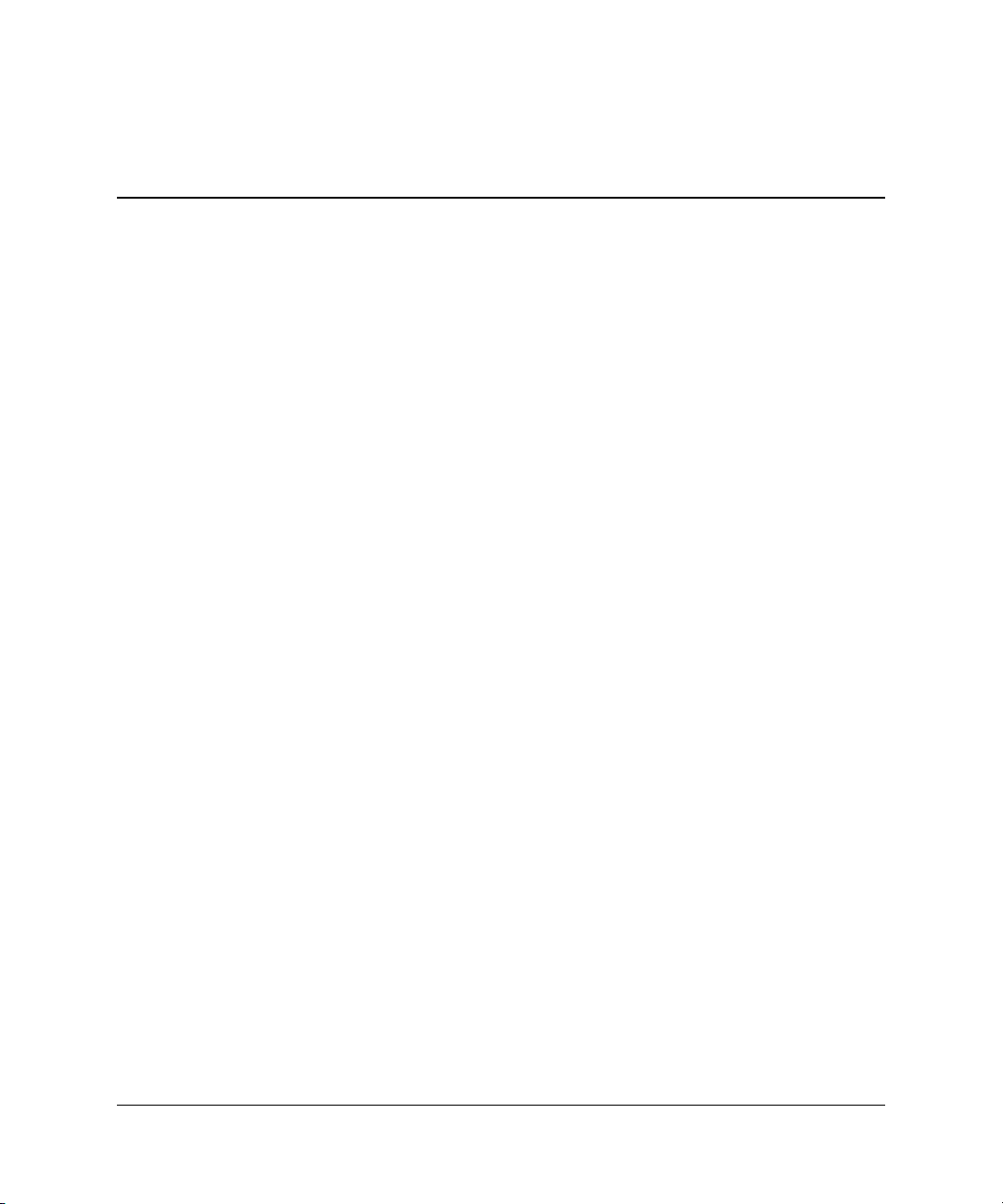
Indholdsfortegnelse
Hjælpeprogrammet Computer Setup (F10)
Hjælpeprogram til computeropsætning (F10) . . . . . . . . . . . . . . . . . . . . . . . . . . . . . . . . . . 1
Brug af hjælpeprogrammet Computer Setup (F10) . . . . . . . . . . . . . . . . . . . . . . . . . . 2
System Information. . . . . . . . . . . . . . . . . . . . . . . . . . . . . . . . . . . . . . . . . . . . . . . . . . . 4
Displays . . . . . . . . . . . . . . . . . . . . . . . . . . . . . . . . . . . . . . . . . . . . . . . . . . . . . . . . 4
Standard CMOS Features . . . . . . . . . . . . . . . . . . . . . . . . . . . . . . . . . . . . . . . . . . . . . . 4
Date (mm:dd:yy) . . . . . . . . . . . . . . . . . . . . . . . . . . . . . . . . . . . . . . . . . . . . . . . . . 4
Time (hh:mm:ss) . . . . . . . . . . . . . . . . . . . . . . . . . . . . . . . . . . . . . . . . . . . . . . . . . 4
PATA IDE Channel 0 Master . . . . . . . . . . . . . . . . . . . . . . . . . . . . . . . . . . . . . . . 4
PATA IDE Channel 0 Slave. . . . . . . . . . . . . . . . . . . . . . . . . . . . . . . . . . . . . . . . . 4
SATA IDE Channel 1 Master . . . . . . . . . . . . . . . . . . . . . . . . . . . . . . . . . . . . . . . 4
SATA IDE Channel 2 Master . . . . . . . . . . . . . . . . . . . . . . . . . . . . . . . . . . . . . . . 4
Drive A. . . . . . . . . . . . . . . . . . . . . . . . . . . . . . . . . . . . . . . . . . . . . . . . . . . . . . . . . 4
Floppy 3 Mode Support . . . . . . . . . . . . . . . . . . . . . . . . . . . . . . . . . . . . . . . . . . . . 4
Halt On . . . . . . . . . . . . . . . . . . . . . . . . . . . . . . . . . . . . . . . . . . . . . . . . . . . . . . . . . 5
POST Delay . . . . . . . . . . . . . . . . . . . . . . . . . . . . . . . . . . . . . . . . . . . . . . . . . . . . . 5
Advanced BIOS Features . . . . . . . . . . . . . . . . . . . . . . . . . . . . . . . . . . . . . . . . . . . . . . 5
Removable Device Boot Priority . . . . . . . . . . . . . . . . . . . . . . . . . . . . . . . . . . . . . 5
Hard Disk Boot Priority . . . . . . . . . . . . . . . . . . . . . . . . . . . . . . . . . . . . . . . . . . . . 5
CD-ROM Boot Priority . . . . . . . . . . . . . . . . . . . . . . . . . . . . . . . . . . . . . . . . . . . . 5
Network Boot Priority . . . . . . . . . . . . . . . . . . . . . . . . . . . . . . . . . . . . . . . . . . . . . 5
MBR Security. . . . . . . . . . . . . . . . . . . . . . . . . . . . . . . . . . . . . . . . . . . . . . . . . . . . 6
Hurtig POST (Power On Self Test) . . . . . . . . . . . . . . . . . . . . . . . . . . . . . . . . . . . 6
First Boot Device . . . . . . . . . . . . . . . . . . . . . . . . . . . . . . . . . . . . . . . . . . . . . . . . . 6
Second Boot Device . . . . . . . . . . . . . . . . . . . . . . . . . . . . . . . . . . . . . . . . . . . . . . . 6
Third Boot Device . . . . . . . . . . . . . . . . . . . . . . . . . . . . . . . . . . . . . . . . . . . . . . . . 6
Fourth Boot Device . . . . . . . . . . . . . . . . . . . . . . . . . . . . . . . . . . . . . . . . . . . . . . . 6
Boot Up NumLock Status . . . . . . . . . . . . . . . . . . . . . . . . . . . . . . . . . . . . . . . . . . 6
APIC Function . . . . . . . . . . . . . . . . . . . . . . . . . . . . . . . . . . . . . . . . . . . . . . . . . . . 6
MPS Version Control for OS . . . . . . . . . . . . . . . . . . . . . . . . . . . . . . . . . . . . . . . . 6
Vejledning til computeropsætning (F10) www.hp.com iii
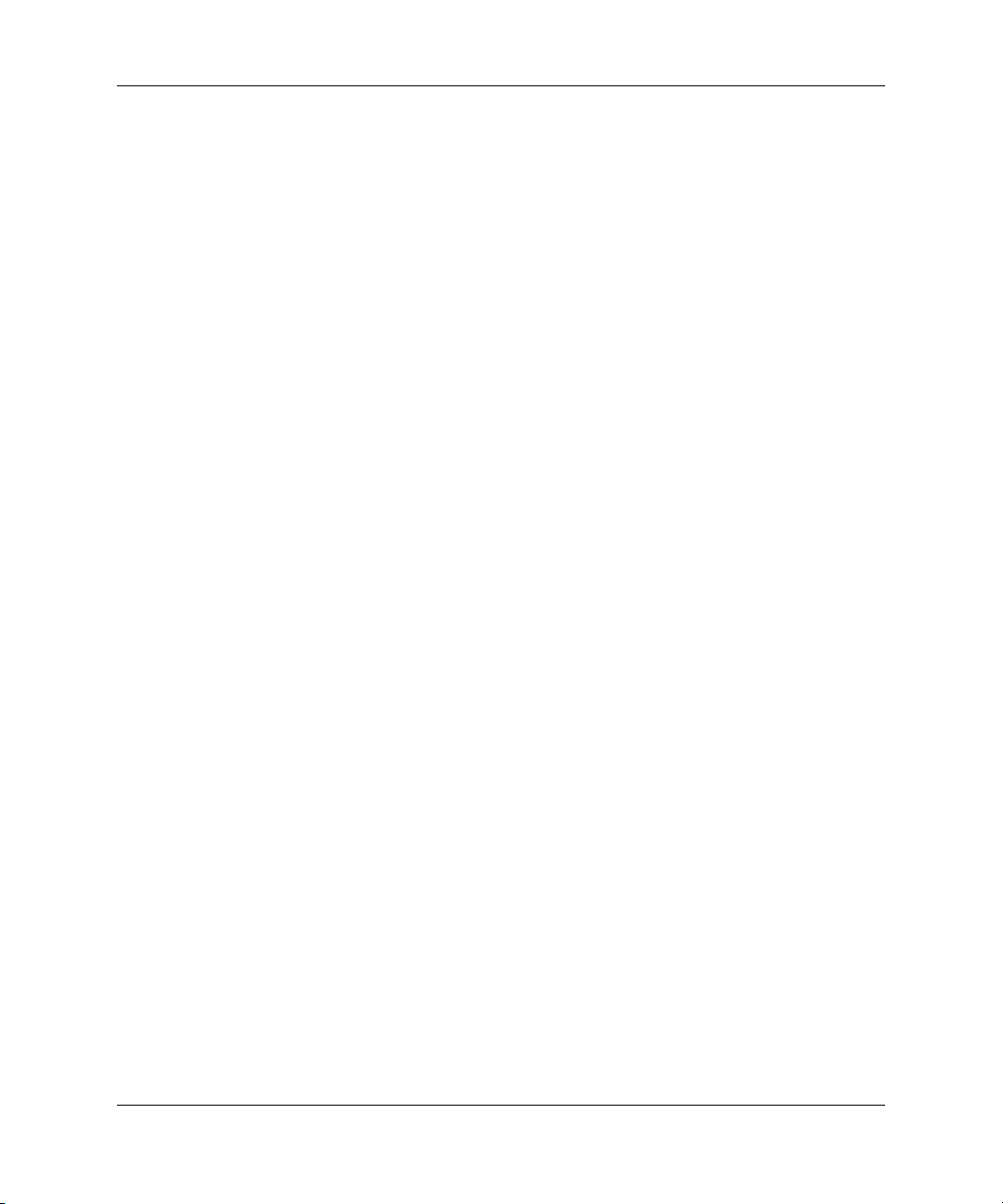
Indholdsfortegnelse
HDD S.M.A.R.T. Capability . . . . . . . . . . . . . . . . . . . . . . . . . . . . . . . . . . . . . . . . 6
BIOS Write Protection . . . . . . . . . . . . . . . . . . . . . . . . . . . . . . . . . . . . . . . . . . . . . 6
Advanced Chipset Features . . . . . . . . . . . . . . . . . . . . . . . . . . . . . . . . . . . . . . . . . . . . 7
Internal Video Mode . . . . . . . . . . . . . . . . . . . . . . . . . . . . . . . . . . . . . . . . . . . . . . 7
AGP Aperture Size. . . . . . . . . . . . . . . . . . . . . . . . . . . . . . . . . . . . . . . . . . . . . . . . 7
UMA Frame Buffer Size . . . . . . . . . . . . . . . . . . . . . . . . . . . . . . . . . . . . . . . . . . . 7
Video Display Devices. . . . . . . . . . . . . . . . . . . . . . . . . . . . . . . . . . . . . . . . . . . . . 7
Auto Detect PCI Clk . . . . . . . . . . . . . . . . . . . . . . . . . . . . . . . . . . . . . . . . . . . . . . 7
Spread Spectrum . . . . . . . . . . . . . . . . . . . . . . . . . . . . . . . . . . . . . . . . . . . . . . . . . 7
Indbyggede ydre enheder . . . . . . . . . . . . . . . . . . . . . . . . . . . . . . . . . . . . . . . . . . . . . . 7
South OnChip IDE Device. . . . . . . . . . . . . . . . . . . . . . . . . . . . . . . . . . . . . . . . . . 7
South OnChip PCI Device . . . . . . . . . . . . . . . . . . . . . . . . . . . . . . . . . . . . . . . . . . 7
Init Display First. . . . . . . . . . . . . . . . . . . . . . . . . . . . . . . . . . . . . . . . . . . . . . . . . . 7
Surroundview . . . . . . . . . . . . . . . . . . . . . . . . . . . . . . . . . . . . . . . . . . . . . . . . . . . . 7
OnChip USB Controller . . . . . . . . . . . . . . . . . . . . . . . . . . . . . . . . . . . . . . . . . . . . 7
Front Panel USB Port. . . . . . . . . . . . . . . . . . . . . . . . . . . . . . . . . . . . . . . . . . . . . . 8
Onboard FDC Controller . . . . . . . . . . . . . . . . . . . . . . . . . . . . . . . . . . . . . . . . . . . 8
Onboard Serial Port . . . . . . . . . . . . . . . . . . . . . . . . . . . . . . . . . . . . . . . . . . . . . . . 8
Onboard Parallel Port . . . . . . . . . . . . . . . . . . . . . . . . . . . . . . . . . . . . . . . . . . . . . . 8
Parallel Port Mode . . . . . . . . . . . . . . . . . . . . . . . . . . . . . . . . . . . . . . . . . . . . . . . . 8
ECP Mode Use DMA. . . . . . . . . . . . . . . . . . . . . . . . . . . . . . . . . . . . . . . . . . . . . . 8
Opsætning af strømstyring . . . . . . . . . . . . . . . . . . . . . . . . . . . . . . . . . . . . . . . . . . . . . 8
ACPI Function . . . . . . . . . . . . . . . . . . . . . . . . . . . . . . . . . . . . . . . . . . . . . . . . . . . 8
ACPI Suspend Type . . . . . . . . . . . . . . . . . . . . . . . . . . . . . . . . . . . . . . . . . . . . . . . 8
After AC Power Loss . . . . . . . . . . . . . . . . . . . . . . . . . . . . . . . . . . . . . . . . . . . . . . 8
PowerOn by PCI Card . . . . . . . . . . . . . . . . . . . . . . . . . . . . . . . . . . . . . . . . . . . . . 8
AMD Cool’n’Quiet . . . . . . . . . . . . . . . . . . . . . . . . . . . . . . . . . . . . . . . . . . . . . . . 8
RTC Alarm Resume . . . . . . . . . . . . . . . . . . . . . . . . . . . . . . . . . . . . . . . . . . . . . . . 8
Date (of Month) . . . . . . . . . . . . . . . . . . . . . . . . . . . . . . . . . . . . . . . . . . . . . . . . . . 8
Resume Time (hh:mm:ss) . . . . . . . . . . . . . . . . . . . . . . . . . . . . . . . . . . . . . . . . . . 9
PnP/PCI-konfiguration . . . . . . . . . . . . . . . . . . . . . . . . . . . . . . . . . . . . . . . . . . . . . . . . 9
Reset Configurations Data . . . . . . . . . . . . . . . . . . . . . . . . . . . . . . . . . . . . . . . . . . 9
Resources Controlled By . . . . . . . . . . . . . . . . . . . . . . . . . . . . . . . . . . . . . . . . . . . 9
IRQ Resource . . . . . . . . . . . . . . . . . . . . . . . . . . . . . . . . . . . . . . . . . . . . . . . . . . . . 9
PCI/VGA Palette Snoop. . . . . . . . . . . . . . . . . . . . . . . . . . . . . . . . . . . . . . . . . . . 10
Assign IRQ for VGA . . . . . . . . . . . . . . . . . . . . . . . . . . . . . . . . . . . . . . . . . . . . . 10
Assign IRQ for USB . . . . . . . . . . . . . . . . . . . . . . . . . . . . . . . . . . . . . . . . . . . . . 10
iv www.hp.com Vejledning til computeropsætning (F10)
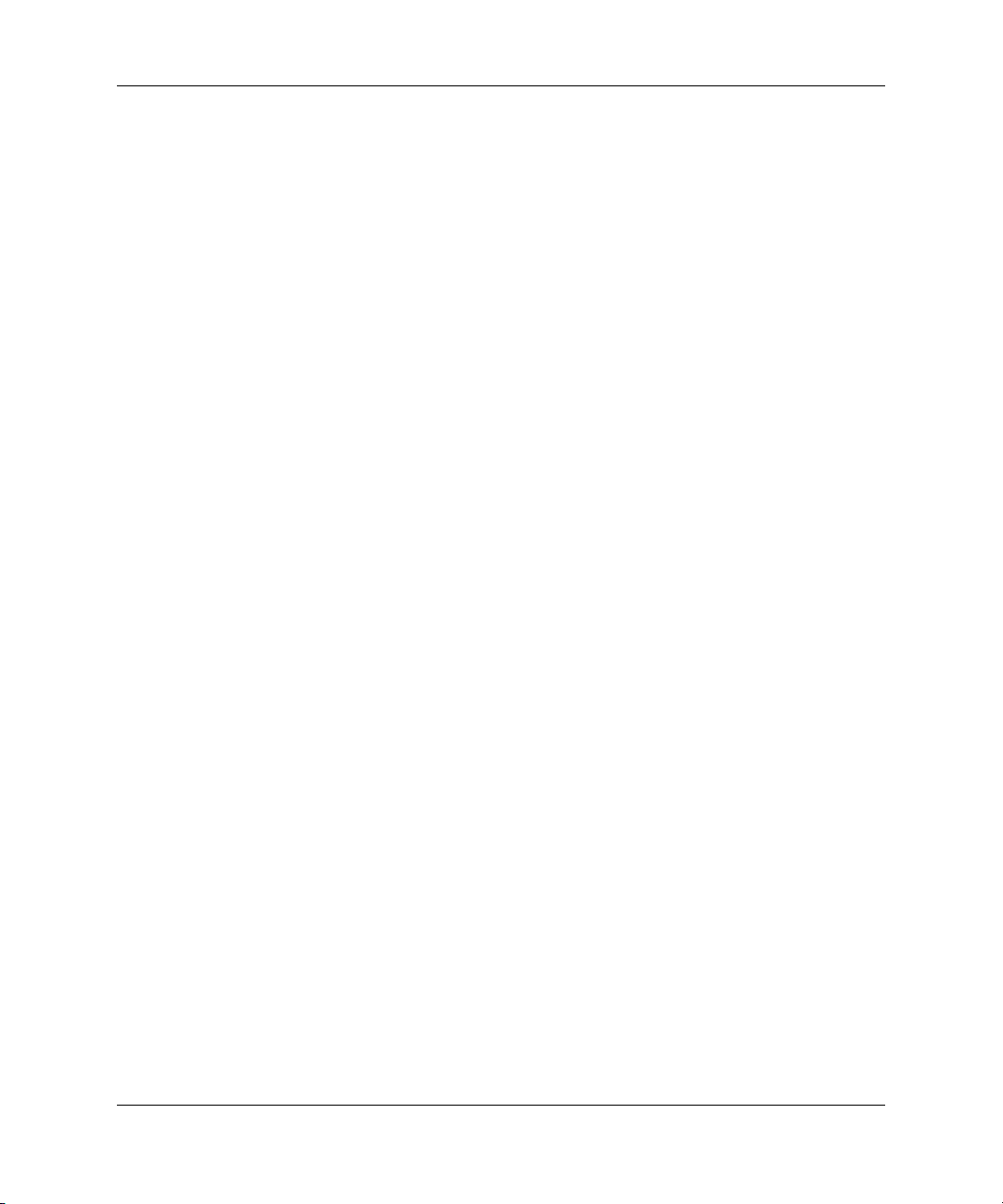
Indholdsfortegnelse
Status for computertilstand . . . . . . . . . . . . . . . . . . . . . . . . . . . . . . . . . . . . . . . . . . . . 10
System Information . . . . . . . . . . . . . . . . . . . . . . . . . . . . . . . . . . . . . . . . . . . . . . 10
Load Optimized Defaults . . . . . . . . . . . . . . . . . . . . . . . . . . . . . . . . . . . . . . . . . . . . . 11
Set Supervisor Password. . . . . . . . . . . . . . . . . . . . . . . . . . . . . . . . . . . . . . . . . . . . . . 11
Set User Password . . . . . . . . . . . . . . . . . . . . . . . . . . . . . . . . . . . . . . . . . . . . . . . . . . 11
Save & Exit Setup. . . . . . . . . . . . . . . . . . . . . . . . . . . . . . . . . . . . . . . . . . . . . . . . . . . 11
Exit Without Saving . . . . . . . . . . . . . . . . . . . . . . . . . . . . . . . . . . . . . . . . . . . . . . . . . 11
Gendannelse af konfigurationsindstillinger. . . . . . . . . . . . . . . . . . . . . . . . . . . . . . . . . . . 12
Sikkerhedskopiering af CMOS. . . . . . . . . . . . . . . . . . . . . . . . . . . . . . . . . . . . . . . . . 12
Gendannelse af CMOS . . . . . . . . . . . . . . . . . . . . . . . . . . . . . . . . . . . . . . . . . . . . . . . 12
Vejledning til computeropsætning (F10) www.hp.com v
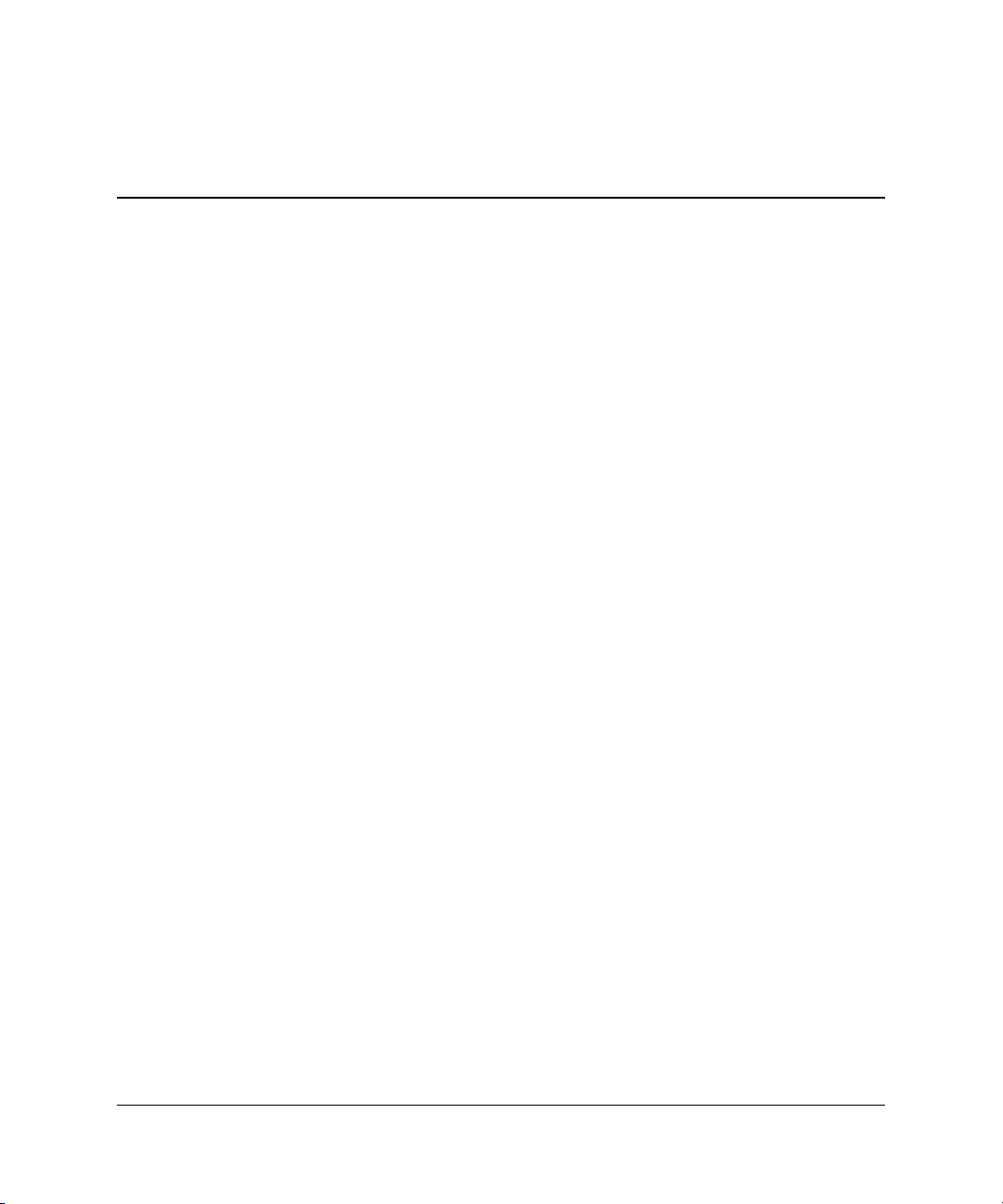
Hjælpeprogrammet
Computer Setup (F10)
Hjælpeprogram til computeropsætning (F10)
Du kan udføre følgende ved hjælp af hjælpeprogrammet
Computer Setup (F10):
■ Ændre standardindstillingerne.
■ Angive dato og klokkeslæt for systemet.
■ Definere, få vist, ændre og bekræfte systemkonfigurationen,
herunder indstillinger for processor, grafik, hukommelse, lyd,
lager, kommunikation og inputenheder.
■ Ændre startrækkefølgen for enheder, du kan starte fra, f.eks. harddiske,
diskettedrev, optiske drev eller USB-flashmedieenheder.
■ Aktivere eller deaktivere hurtig POST (Power-On Self Test), som
er hurtigere end en komplet genstart, men som ikke kører alle de
diagnosticeringstest, som en komplet genstart kører.
■ Angive det asset-tag eller det identifikationsnummer, som
virksomheden har tildelt computeren.
■ Oprette en supervisoradgangskode, som kontrollerer adgangen
til computerens opsætningsprogram (F10) og de indstillinger,
som er beskrevet i dette afsnit.
■ Sikre integrerede I/O-funktioner, herunder serielle porte, USB-porte
eller parallelle porte, lyd eller integreret netværkskort, så de ikke
kan bruges, før de er afsikret.
■ Aktivere eller deaktivere MBR-sikkerhed (Master Boot Record).
■ Aktivere eller deaktivere opstartsmuligheder for flytbare medier.
■ Aktivere eller deaktivere muligheden for at skrive til
legacydiskette (hvis hardwaren understøtter dette).
Vejledning til computeropsætning (F10) www.hp.com 1

Hjælpeprogrammet Computer Setup (F10)
Brug af hjælpeprogrammet Computer Setup (F10)
Du kan kun få adgang til Computer Setup, når du tænder computeren
eller genstarter systemet. Benyt nedenstående fremgangsmåde for at
få adgang til hjælpeprogrammet til computeropsætning:
1. Tænd, eller genstart computeren. Klik på
computeren > Genstart
i Microsoft Windows.
Start > Luk
2. Så snart computeren tænder, skal du trykke på
holde tasten nede, indtil computerens opsætningsprogram åbnes.
Hvis du ikke trykker på F10-tasten på det rigtige tidspunkt, skal
✎
du genstarte computeren og holde
F10-tasten nede igen for at få
adgang til hjælpeprogrammet.
3. Siden med computerens opsætningsprogram er opdelt
i menuoverskrifter og handlinger.
Otte menuoverskrifter vises på siden med computerens
opsætningsprogram:
❏ System Information
❏ Standard CMOS Features
❏ Advanced BIOS Features
❏ Advanced Chipset Features
❏ Integrated Peripherals
❏ Power Management Setup
❏ PnP/PCI Configurations
F10-tasten og
❏ PC Health Status
2 www.hp.com Vejledning til computeropsætning (F10)

Hjælpeprogrammet Computer Setup (F10)
Fem handlingsmuligheder vises på siden med computerens
opsætningsprogram:
❏ Load Optimized Defaults
❏ Set Supervisor Password
❏ Set User Password
❏ Save & Exit Setup
❏ Exit Without Saving
Brug piletasterne til at markere den ønskede overskrift, og tryk
derefter på
ønskede indstilling, og tryk derefter på
Enter. Brug piletasterne (op og ned) til at markere den
Enter. Tryk på Esc for at
vende tilbage til den forrige side.
4. Tryk på
F10, eller vælg Save & Exit Setup på siden med
computerens opsætningsprogram, og tryk derefter på
for at anvende og gemme ændringerne.
Hvis du fortryder nogle af dine ændringer, skal du vælge Exit
Without Saving og trykke på
FORSIGTIG: UNDGÅ at slukke for computeren, mens ROM-hukommelsen
Ä
gemmer ændringerne i hjælpeprogrammet Computer Setup (F10), da du
ellers risikerer at beskadige CMOS’en. Når du har afsluttet opsætningen
(F10), kan du slukke computeren uden risiko.
Enter.
Enter
Vejledning til computeropsætning (F10) www.hp.com 3
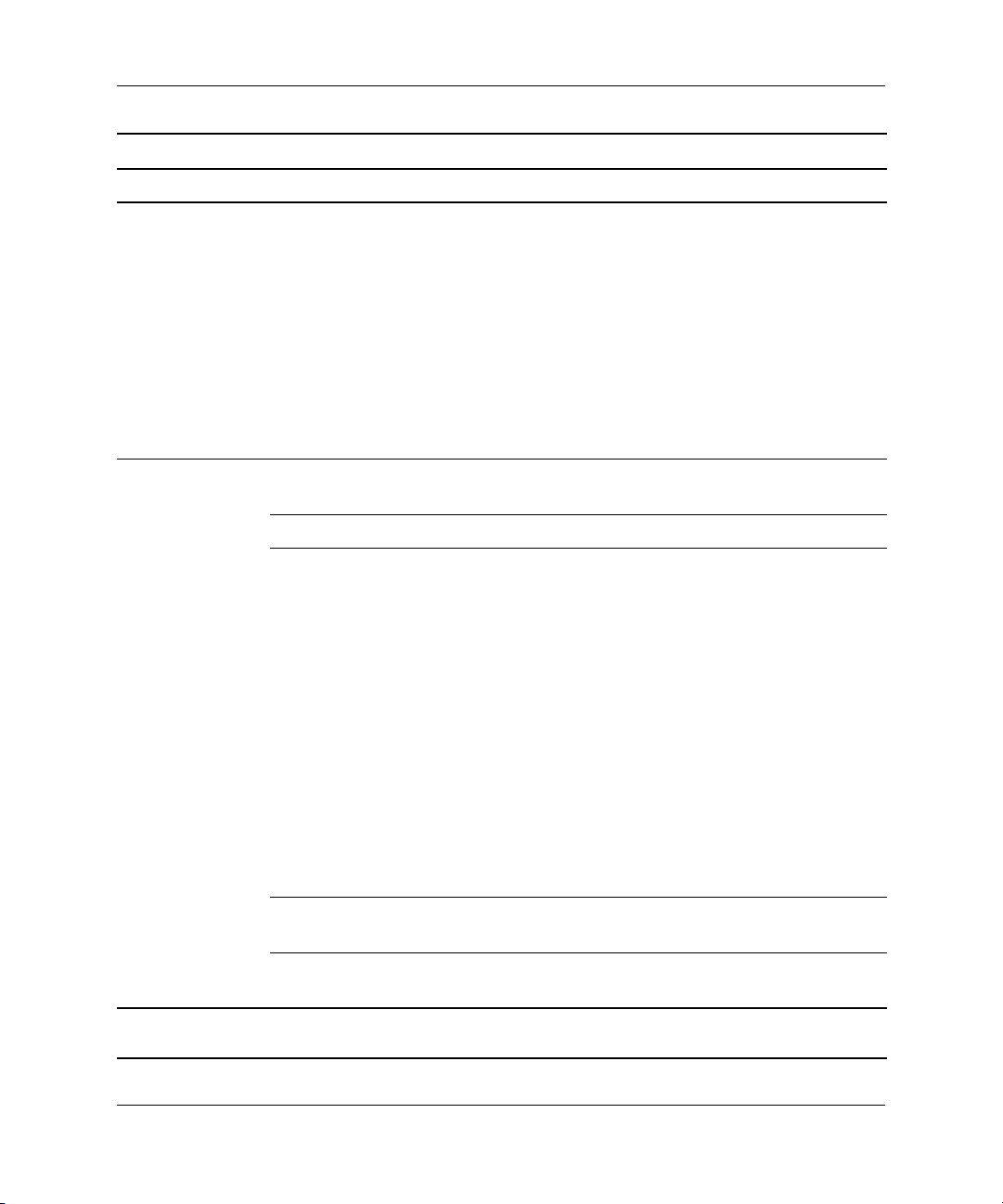
Hjælpeprogrammet Computer Setup (F10)
Computer Setup
Overskrift Indstilling Beskrivelse
System Information
Standard CMOS Features
Displays Produktnavn
Processortype
Cachestørrelse
Hukommelsens størrelse
System-ROM
Integreret MAC
UUID
Systemets serienummer
Asset-tag
Date (mm:dd:yy) Her kan du indstille systemets dato.
Time (hh:mm:ss) Her kan du indstille systemets klokkeslæt. PATA IDE Channel 0 Master
PATA IDE Channel 0 Slave
SATA IDE Channel 1 Master
SATA IDE Channel 2 Master
Giver i hvert enkelt tilfælde mulighed for at:
• Aktivere/deaktivere automatisk
registrering af harddiskens størrelse
og hoved
• Indstille IDE til:
•Ingen
•Automatisk
•Manuel
• Indstille adgangstilstand til:
•CHS
•LBA
•Stor
•Automatisk
Drive A Gør det muligt at indstille Drev A til
Disabled eller Auto.
Floppy 3 Mode Support Deaktiverer/indstiller diskettedrevet til at
understøtte drev A.
Understøttelse af specifikke indstillinger for Computer Setup kan variere, afhængigt af
✎
hardwarekonfigurationen.
4 www.hp.com Vejledning til computeropsætning (F10)

Hjælpeprogrammet Computer Setup (F10)
Computer Setup (Fortsat)
Overskrift Indstilling Beskrivelse
Standard
CMOS Features
(fortsat)
Advanced BIOS Features
Halt On Gør det muligt at vælge følgende
indstillinger:
• All Errors
• All Errors
• All but Keyboard
• All but Diskette
• All but Diskette/Keyboard
POST Delay Gør det muligt at indstille en
POST-forsinkelse.
Removable Device Boot Priority
Hard Disk Boot Priority Giver dig mulighed for at angive rækkefølgen
CD-ROM Boot Priority Giver dig mulighed for at angive, i hvilken
Giver dig mulighed for at angive, i hvilken
rækkefølge de tilsluttede enheder (f.eks. en
FDD, en LS120 eller et zipdrev) kontrolleres for
et operativsystembillede, der kan startes fra.
for tilsluttede harddiskenheder (f.eks. en
USB-harddisk til datalagring, en USB2
DriveKey eller et USB-flashmedie).
Det første drev i rækken får 1. prioritet
i startsekvensen og betegnes som drev C
(hvis der er tilsluttet enheder).
rækkefølge de tilsluttede cd-rom-drev
(inklusive USB ODD) kontrolleres for et
operativsystembillede, der kan startes fra.
Network Boot Priority Giver dig mulighed for at angive, i hvilken
rækkefølge netværksenhederne (inklusive
UP-netværkskort) kontrolleres for et
operativsystembillede, der kan startes fra.
Understøttelse af specifikke indstillinger for Computer Setup kan variere, afhængigt af
✎
hardwarekonfigurationen.
Vejledning til computeropsætning (F10) www.hp.com 5

Hjælpeprogrammet Computer Setup (F10)
Computer Setup (Fortsat)
Overskrift Indstilling Beskrivelse
Advanced BIOS
Features
(fortsat)
MBR Security Aktiverer/deaktiverer VIRUS
advarselsfunktionen for IDE-harddiskens
startsektorbeskyttelse.
Når denne funktion er aktiveret, og
en bruger prøver at skrive data i dette
område, reagerer BIOS ved at vise
en advarsel på skærmen og udsende
en alarmlyd.
Hurtig POST (Power On Self Test)
First Boot Device
Second Boot Device
Third Boot Device
Fourth Boot Device
Boot Up NumLock Status Her kan du indstille standardværdien for
APIC Function Aktiverer/deaktiverer APIC-understøttelse. MPS Version Control for OS Her kan du indstille MPS-versionen til
Aktiverer/deaktiverer at systemet springer
bestemte test over under start.
Når funktionen er aktiveret, startes systemet
hurtigere.
Her kan du angive, hvilke enheder der skal
startes som nummer et, to, tre og fire.
Tildelingerne af drevbogstaver
✎
i MS-DOS gælder muligvis ikke,
hvis systemet startes med et
ikke-MS-DOS-operativsystem.
NumLock på til eller fra.
operativsystemet.
HDD S.M.A.R.T. Capability Aktiverer/deaktiverer S.M.A.R.T.-funktionen
på harddisken.
BIOS Write Protection Aktiverer/deaktiverer skrivebeskyttelse
af BIOS.
Understøttelse af specifikke indstillinger for Computer Setup kan variere, afhængigt af
✎
hardwarekonfigurationen.
6 www.hp.com Vejledning til computeropsætning (F10)

Hjælpeprogrammet Computer Setup (F10)
Computer Setup (Fortsat)
Overskrift Indstilling Beskrivelse
Advanced Chipset Features
Indbyggede ydre enheder
Internal Video Mode Deaktiverer/indstiller den interne
skærmtilstand.
AGP Aperture Size Her kan du indstille AGP-blændeåbningen.
UMA Frame Buffer Size Her kan du indstille størrelsen
på UMA-grafikbufferen.
Video Display Devices Her kan du vælge skærmenhed.
Auto Detect PCI Clk Aktiverer/deaktiverer automatisk
registrering af PCI Clk.
Spread Spectrum Aktiverer/deaktiverer spread spectrum.
South OnChip IDE Device Giver dig mulighed for at aktivere eller
deaktivere IDE-enheder.
South OnChip PCI Device Gør det muligt at:
• Aktivere/deaktivere indbyggede
AC97-lydenheder
•Vælge
• SATA deaktiveret
• IDE-controller (ikke-RAID)
• RAID-controller
• Aktivere/deaktivere:
• Indbygget LAN
• Indbygget LAN start-ROM
Init Display First Her kan du vælge den primære VGA-kilde. Surroundview Gør det muligt at aktivere/deaktivere
Surroundview, men kun hvis PCI-E
GFX-tilføjelseskortet er ATI.
OnChip USB Controller Aktiverer/deaktiverer USB-controlleren.
Understøttelse af specifikke indstillinger for Computer Setup kan variere, afhængigt af
✎
hardwarekonfigurationen.
Vejledning til computeropsætning (F10) www.hp.com 7

Hjælpeprogrammet Computer Setup (F10)
Computer Setup (Fortsat)
Overskrift Indstilling Beskrivelse
Indbyggede
ydre enheder
(fortsat)
Opsætning af strømstyring
Front Panel USB Port Aktiverer/deaktiverer USB-porte på
frontpanelet.
Onboard FDC Controller Aktiverer/deaktiverer den indbyggede
FDC-controller.
Onboard Serial Port Gør det muligt at deaktivere eller vælge en
indstilling til den indbyggede serielle port.
Onboard Parallel Port Gør det muligt at deaktivere eller vælge en
indstilling til den indbyggede parallelle port.
Parallel Port Mode Her kan du vælge tilstand for den
parallelle port.
ECP Mode Use DMA Hvis Parallel Port Mode er indstillet til ECP
eller ECP+EPP, kan du indstille ECP Mode
Use DMA til 1 eller 3.
ACPI Function Aktiverer/deaktiverer ACPI-funktioner.
ACPI Suspend Type Her kan du indstille den ønskede type
ACPI-standby.
After AC Power Loss Gør det muligt at vælge:
•Last State
•Tændt
•Off
PowerOn by PCI Card Aktiverer/deaktiverer muligheden for
at tænde systemet med PCI-kortet.
AMD Cool’n’Quiet Her kan du indstille AMD Cool’n’Quiet til
automatisk drift eller deaktivere funktionen.
RTC Alarm Resume Aktiverer/deaktiverer genoptagelse af
RTC-alarmen.
Date (of Month) Hvis RTC Alarm Resume er aktiveret,
kan du her vælge den ønskede dag
til genoptagelse af RTC-alarmen.
Understøttelse af specifikke indstillinger for Computer Setup kan variere, afhængigt af
✎
hardwarekonfigurationen.
8 www.hp.com Vejledning til computeropsætning (F10)

Hjælpeprogrammet Computer Setup (F10)
Computer Setup (Fortsat)
Overskrift Indstilling Beskrivelse
Opsætning af
strømstyring
(fortsat)
PnP/ PCI-konfiguration
Resume Time (hh:mm:ss) Hvis RTC Alarm Resume er aktiveret,
kan du her vælge det ønskede tidspunkt
til genoptagelse af RTC-alarmen.
Reset Configurations Data Aktiverer/deaktiverer automatisk
konfiguration.
Standard er deaktiveret. Vælg Enabled
for at nulstille ESCD (Extended System
Configuration Data), når du afslutter
opsætningen, hvis du har installeret et nyt
tilføjelseskort, og en ny konfiguration af
systemet har medført en så alvorlig konflikt,
at operativsystemet ikke kan starte.
Resources Controlled By Her kan du vælge, om ressourcerne styres
automatisk eller manuelt.
BIOS kan automatisk konfigurere alle start-
og Plug and Play-kompatible enheder. Hvis
du vælger Auto, kan du ikke vælge IRQ
DMA og hukommelsesbaserede adressefelter,
fordi BIOS automatisk tildeler dem.
IRQ Resource
•IRQ-3 assigned to
•IRQ-4 assigned to
•IRQ-5 assigned to
•IRQ-7 assigned to
•IRQ-10 assigned to
•IRQ-11 assigned to
•IRQ-12 assigned to
•IRQ-14 assigned to
•IRQ-15 assigned to
Når ressourcerne styres manuelt, kan
du tildele hvert systeminterrupt en type,
afhængigt af den enhedstype der bruger
dette interrupt.
Legacy ISA for enheder, der er kompatible
med den originale PC AT-busspecifikation,
PCI/ISA PnP for enheder, der er kompatible
med Plug and Play-standarden, uanset
om den er designet til PCI- eller
ISA-busarkitekturen.
Understøttelse af specifikke indstillinger for Computer Setup kan variere, afhængigt af
✎
hardwarekonfigurationen.
Vejledning til computeropsætning (F10) www.hp.com 9

Hjælpeprogrammet Computer Setup (F10)
Computer Setup (Fortsat)
Overskrift Indstilling Beskrivelse
PnP/PCIkonfiguration
(fortsat)
Status for computertilstand
Understøttelse af specifikke indstillinger for Computer Setup kan variere, afhængigt af
✎
hardwarekonfigurationen.
PCI/VGA Palette Snoop Aktiverer/deaktiverer PCI/VGA-palette
snoop.
Assign IRQ for VGA Aktiverer/deaktiverer muligheden for
at tildele IRQ til VGA.
Assign IRQ for USB Aktiverer/deaktiverer muligheden for
at tildele IRQ til USB.
System Information Viser:
•CPU’ens temperatur
•Systemtemperatur
• CPU-ventilatorhastighed
• Systemventilatorhastighed
10 www.hp.com Vejledning til computeropsætning (F10)

Hjælpeprogrammet Computer Setup (F10)
Computer Setup (Fortsat)
Overskrift Indstilling Beskrivelse
Load Optimized Defaults
Set Supervisor Password
Set User Password
Save & Exit Setup
Exit Without Saving
Understøttelse af specifikke indstillinger for Computer Setup kan variere, afhængigt af
✎
hardwarekonfigurationen.
Her kan du nulstille computerens
opsætning til fabriksstandarderne.
Her kan du vælge en adgangskode
for at styre adgang til computerens
opsætningsprogram.
Her kan du vælge en adgangskode
for at styre adgang til computeren.
Vælg denne indstilling for at gemme
aktuelle indstillinger og afslutte
computerens opsætningsprogram.
Vælg denne indstilling for at afslutte
computerens opsætningsprogram uden
at gemme ændringerne.
Vejledning til computeropsætning (F10) www.hp.com 11

Hjælpeprogrammet Computer Setup (F10)
Gendannelse af konfigurationsindstillinger
En gendannelse af konfigurationsindstillingerne i computerens
opsætningsprogram (F10) kræver, at du først foretager en
sikkerhedskopiering af indstillingerne, før du kan gendanne
indstillingerne.
Hjælpeprogrammet CMOS Save/Load ROMPaq finder du på
http://www.hp.com under support og drivere til HP Business Desktop
dx5150. Hent ROMPaq-filerne, og placer dem i en mappe på en
flytbar datalagringsenhed. Det anbefales, at du gemmer eventuelle
ændrede indstillinger i computerkonfigurationen på en diskette,
en USB flashmedieenhed eller en diskettelignende enhed
(en datalagringsenhed, der er indstillet til at emulere et diskettedrev)
og gemmer disketten eller enheden til brug senere.
Sikkerhedskopiering af CMOS
1. Kontroller, at den computer du skal sikkerhedskopiere fra,
er tændt. Slut den flytbare datalagringsenhed til computeren.
2. Klik på Start > Kør, skriv CMD, og klik på OK i Windows
for at åbne DOS-kommandovinduet.
3. Skriv N:\folder\BIOS.exe SAVE:ABC001.DAT (hvor N angiver
drevbogstavet for den flytbare datalagringsenhed) for at gemme
CMOS-indstillingen på den flytbare datalagringsenhed.
Gendannelse af CMOS
1. Kontroller, at destinationscomputeren er tændt. Slut den flytbare
datalagringsenhed til destinationscomputeren.
2. Klik på Start > Kør, skriv CMD, og klik på OK i Windows
for at åbne et DOS-kommandovindue.
3. Skriv N:\folder\BIOS.exe LOAD:ABC001.DAT (hvor N
angiver drevbogstavet for den flytbare datalagringsenhed)
for at indlæse CMOS-indstillingen på destinationssystemet.
12 www.hp.com Vejledning til computeropsætning (F10)
